1. はじめに
ニュースに関するクエリに回答できるエージェントを作成し、Cloud Run にデプロイします。ニュースは、1 つの場所「バンガロール」のみに関連するトピックに関するものです。次のような問い合わせが寄せられる可能性があります。
- バンガロールの最新ニュースを教えてください。
- バンガロールの交通状況に関する最近のニュースを教えて。
Cloud Run にエージェントをデプロイできます。モデルとローカルツールを使用するシンプルなエージェントを作成してデプロイします。
学習内容
- Cloud Run 用の Google Cloud プロジェクトを設定する方法。
- Google ADK を使用してシンプルな AI エージェントを構築する方法。
- エージェント内でローカルツールを定義して使用する方法。
- Docker を使用してエージェントをパッケージ化する方法。
- Google Cloud Run でエージェントをサービスとしてデプロイする方法。
- ウェブ UI を介してデプロイされたエージェントを操作する方法。
必要なもの
- Gmail アカウント
- Chrome ブラウザ
2. セットアップ
- こちらのセットアップ手順をすべて完了します。
- 最初のワークショップのディレクトリに移動します。
cd Cloud-Run-Day-Workshop-2025/workshop1
3. エージェントを Cloud Run にデプロイする
Cloud Shell エディタで必要なファイルがすべて準備できたら、Cloud Shell ターミナルで次のコマンドを実行して、サービスを Cloud Run にデプロイします。
gcloud run deploy news-assistant-agent \
--source . \
--region $REGION \
--project $PROJECT_ID \
--allow-unauthenticated \
--set-env-vars="GOOGLE_GENAI_USE_VERTEXAI=$GOOGLE_GENAI_USE_VERTEXAI,GOOGLE_API_KEY=$GOOGLE_API_KEY"
(プロンプトが表示されたら、「Y」と入力してデプロイを確認します)。
4. エージェントをテストする
デプロイが成功すると、Cloud Shell にデプロイされた Cloud Run サービスの URL が出力されます。
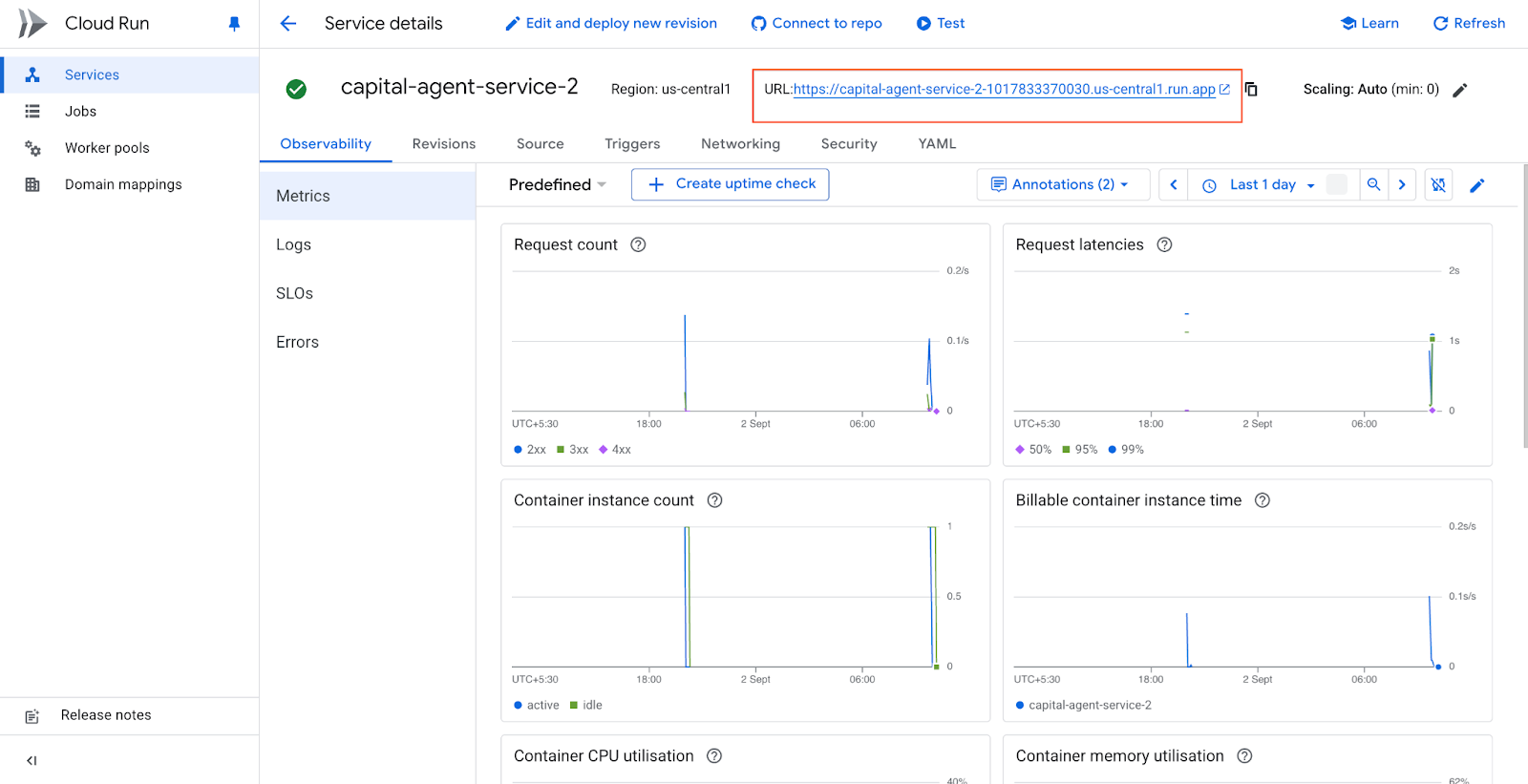
リンクを開くと、ADK ウェブ UI を使用してエージェントと直接やり取りできます。
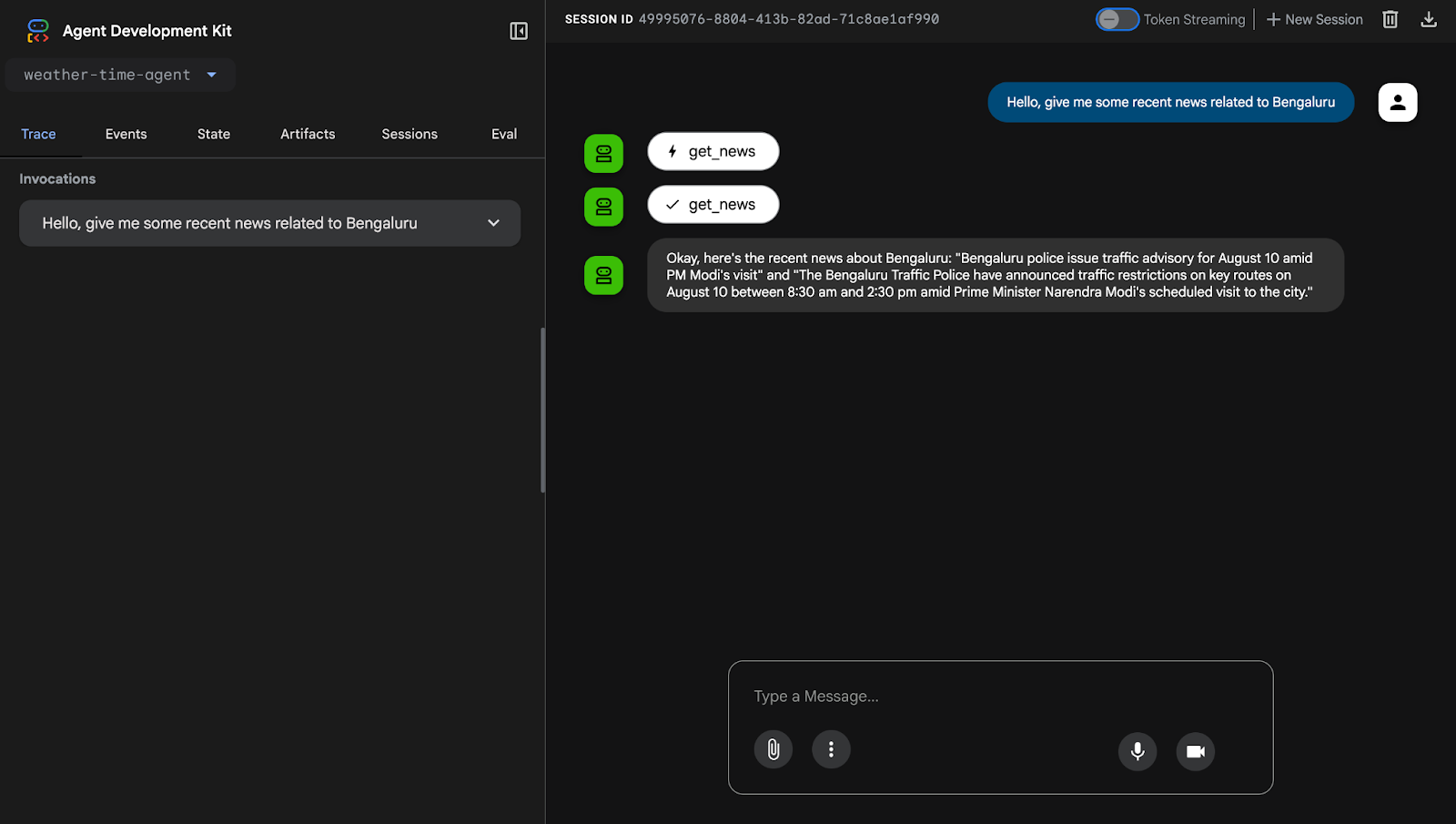
5. クリーンアップ
今後料金が発生しないようにするには、作成した Cloud Run サービスを削除します。
gcloud run services delete news-assistant-agent --$REGION $GOOGLE_CLOUD_LOCATION --quiet
6. 完了
AI ニュース エージェントを Google Cloud Run に正常にビルドしてデプロイしました。

